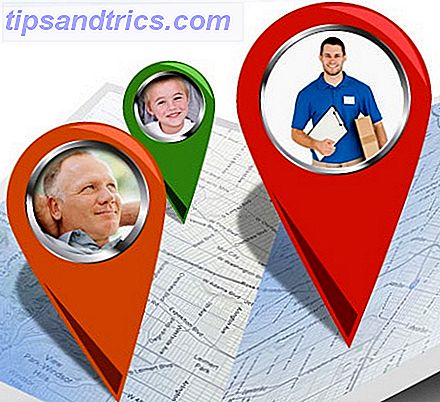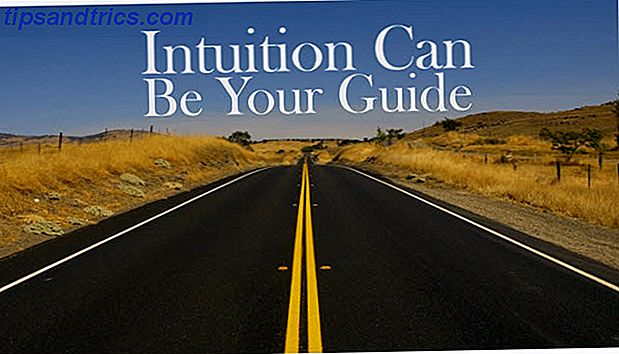Hvis du hellere vil se YouTube-videoer på en stasjonær videospiller, kan Windows-brukere installere SVPTube, en liten og diskret app som lar deg kopiere i en YouTube-kobling og automatisk begynne å spille i den stasjonære videospilleren du velger.
Last ned SVPTube og hent mappen til datamaskinen din. Du finner søknad filen i mappen heter svptube. Når du dobbeltklikker på appen, ser ingenting ut, men du bør ha et nytt YouTube-ikon i Windows System-skuff.
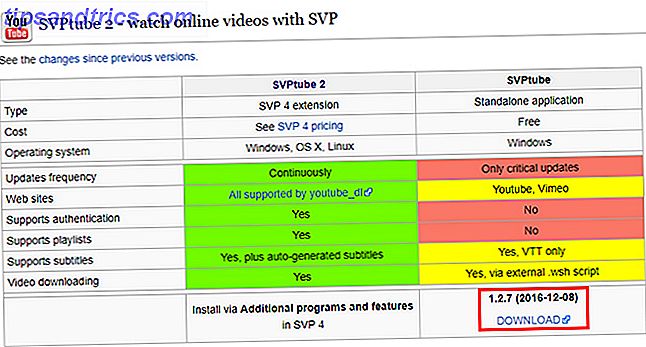
Hvis du vil spille av en YouTube-video gjennom SVPTube, åpner du videoen i en nettleser og kopierer nettadressen (eller høyreklikker YouTube-videoen selv og klikker Kopier kobling ). Første gang du gjør dette, vil ingenting faktisk skje.
Hvis du går over til systemfeltet og klikker på SVPTube-ikonet, ser du tittelen på videoen i køen. Du kan velge visningskvalitet, og deretter trykke Play. Videoen skal åpnes i standard videospiller.
For å justere SVPTube-innstillingene kan du høyreklikke på ikonet i systemstatusfeltet for å få fram en kontekstmeny. Dette inkluderer å velge en standard videospiller som skal brukes sammen med appen, velge standardkvalitetinnstillingene, og om appen skal lastes opp ved oppstart eller ikke.
Du kan også velge om autoplay skal aktiveres eller ikke. Autoplay er spesielt nyttig, siden du bare kan kopiere nettadressen, og den åpnes automatisk i din stasjonære videospiller uten å måtte samhandle med SVPTube i det hele tatt.
For å se SVPTube i handling, sjekk ut videoen nedenfor:
Windows 10-brukere må kanskje endre en innstilling for å få SVPTube til å fungere:
Det ser ikke ut til å fungere ut av boksen ved å la den spille med standard videospiller, uansett hva den spilleren kan være. Hvis du står overfor dette problemet, høyreklikker du appen og går til Video Player > Velg Executable . Her kan du enten velge Windows Media Player eller en annen gratis videospiller som VLC 6 Awesome VLC-funksjoner du kanskje ikke vet om 6 fantastiske VLC-funksjoner du kanskje ikke vet om Det er en grunn VLC kalles den sveitsiske armékniven av mediespillere. Denne artikkelen identifiserer seks fantastiske VLC-funksjoner og forklarer hvordan de skal brukes. Les mer .
SVPTube lagrer ikke videoen på datamaskinen din, den streamer bare den fra YouTube via videospilleren.
Hva synes du om SVPTube? Foretrekker du å se YouTube-videoer med en stasjonær spiller, eller vil du bare holde deg til streaming på nettet? Gi oss beskjed i kommentarene.